கட்டுரை அடைவு
🔍✨ விண்டோஸ் சிஸ்டத்தில் பிப்பை வெற்றிகரமாக நிறுவ வேண்டுமா? இந்த டுடோரியல் அதை எளிதாகப் பெற எளிய நுட்பங்களைப் பயன்படுத்த கற்றுக்கொடுக்கிறது, ஒரு புதியவர் கூட அதைப் பெறலாம்! வந்து இந்த சிறிய தந்திரத்தில் தேர்ச்சி பெற்று உங்கள் பைதான் நிரலாக்கத்தை அடுத்த கட்டத்திற்கு கொண்டு செல்லுங்கள்! 💻🚀
![விண்டோஸ் பகுதி 1 இல் பிப்பை நிறுவுவதற்கான வழிகாட்டி [கட்டாயம் பார்க்க வேண்டிய உதவிக்குறிப்புகள்] விண்டோஸ் சிஸ்டத்தில் பிப்பை நிறுவுவது எப்படி? புதியவர்கள் கூட கற்றுக்கொள்ள முடியும் என்று ரகசியங்கள் வெளிப்படுத்தின!](https://media.chenweiliang.com/2024/02/how-to-install-pip-in-windows-1024x554.png)
சமீபத்தில், எப்படி பயன்படுத்துவது என்பது பற்றி ஒரு கட்டுரை எழுதினோம்அரட்டை GPT API கட்டிடம்AIசாட்போட்கள் பற்றிய விரிவான பயிற்சி. இந்தத் திட்டத்தில், பல அடிப்படை நூலகங்களை இயக்க பைதான் மற்றும் பிப்பைப் பயன்படுத்துகிறோம். எனவே, நீங்கள் திட்ட மேம்பாட்டிற்காக பைத்தானைப் பயன்படுத்தத் தயாராகி இருந்தால், உங்கள் Windows PC இல் Pip நிறுவப்பட்டுள்ளதா என்பதை உறுதிப்படுத்திக் கொள்ளவும். இந்த வழியில், நீங்கள் பல சார்புகள் மற்றும் நூலகங்களை நொடிகளில் பதிவிறக்கம் செய்ய முடியும். அந்த குறிப்பில், Windows 11 மற்றும் 10 இல் Pip ஐ எவ்வாறு நிறுவுவது என்பதை அறிய செல்லலாம்.
இந்த கட்டுரையில், நீங்கள் பிப்பைப் பற்றி கொஞ்சம் கற்றுக் கொள்வீர்கள் மற்றும் அதை விண்டோஸில் பைதான் மூலம் எவ்வாறு நிறுவுவது என்பதைக் கண்டுபிடிப்பீர்கள். பெரும்பாலும் தவறாக உள்ளமைக்கப்பட்ட பாதைகளுடன் தொடர்புடைய சில பொதுவான பிழைகளுக்கான தீர்வுகளையும் நாங்கள் காண்போம். உங்களுக்கு விருப்பமான எந்தப் பகுதிக்கும் விரைவாகச் செல்ல, கீழே உள்ள உள்ளடக்கப் பட்டியலைப் பயன்படுத்தலாம்.
- பிப் என்றால் என்ன?
- விண்டோஸில் ஏற்கனவே பிப் நிறுவப்பட்டுள்ளதா என சரிபார்க்கவும்
- விண்டோஸ் கணினியில் பிப்பை எவ்வாறு நிறுவுவது
- விண்டோஸில் பிப்பை மேம்படுத்தவும் அல்லது தரமிறக்கவும்
- விண்டோஸ் 11 மற்றும் 10 இல் PATH இல் பைதான் மற்றும் பிப்பை எவ்வாறு சேர்ப்பது
பிப் என்றால் என்ன?
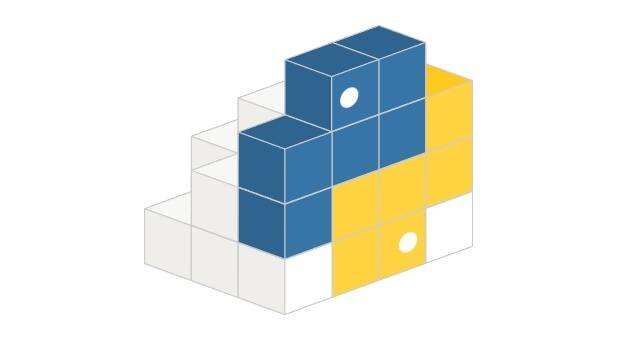
பிப் என்பது பைத்தானுக்குமென்பொருள்தொகுப்பு மேலாளர். எளிமையாகச் சொன்னால், கட்டளை வரியிலிருந்து மில்லியன் கணக்கான பைதான் தொகுப்புகள் மற்றும் நூலகங்களை எளிதாக நிறுவவும் நிர்வகிக்கவும் இது உங்களை அனுமதிக்கிறது. இது பைதான் பேக்கேஜ் இன்டெக்ஸ் (PyPI) களஞ்சியத்துடன் இணைகிறது, அங்கு நீங்கள் ஆயிரக்கணக்கான திட்டங்கள், பயன்பாடுகள், மென்பொருள் மேம்பாட்டு கருவிகள், கிளையண்டுகள் மற்றும் பலவற்றைக் காணலாம்…
நீங்கள் ஒரு திட்டத்தை உருவாக்குகிறீர்கள் மற்றும் நிலையான பைதான் விநியோகத்தின் ஒரு பகுதியாக இல்லாத சில சார்புகள் உங்களுக்குத் தேவைப்பட்டால், Pip அவற்றை உங்களுக்காக எளிதாகச் சேர்க்கலாம். சுருக்கமாக, Pip என்பது பைத்தானின் ஒரு முக்கிய பகுதியாகும், நீங்கள் அதைப் பயன்படுத்தத் தொடங்கும் முன், நீங்கள் அதை நிறுவ வேண்டும்.
விண்டோஸில் ஏற்கனவே பிப் நிறுவப்பட்டுள்ளதா என சரிபார்க்கவும்
நீங்கள் ஏற்கனவே பைதான் நிறுவியிருந்தால், உங்கள் கணினியில் ஏற்கனவே Pip நிறுவியிருக்கலாம். எனவே நிறுவல் படிகளைத் தொடர்வதற்கு முன், உங்கள் விண்டோஸ் சிஸ்டத்தில் பிப் ஏற்கனவே நிறுவப்பட்டுள்ளதா என்பதை முதலில் சரிபார்க்கவும்.
1. கட்டளை வரியில் அல்லது விண்டோஸ் முனையத்தைத் திறக்கவும். பின்னர் பின்வரும் கட்டளையை இயக்கவும். நீங்கள் பிப் பதிப்பை வெளியீட்டாகப் பெற்றால், உங்கள் கணினியில் பிப் ஏற்கனவே நிறுவப்பட்டுள்ளது என்று அர்த்தம். Windows இல் சமீபத்திய பதிப்பிற்கு Pip ஐ எவ்வாறு மேம்படுத்துவது என்பதை அறிய கீழே ஸ்க்ரோலிங் செய்யலாம்.
pip --version
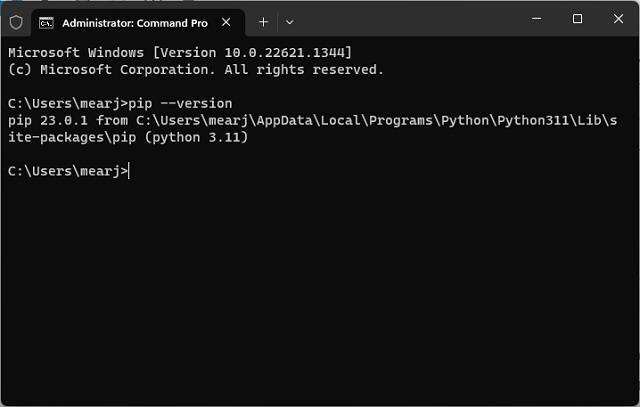
2. நீங்கள் ஏதாவது கிடைத்தால் "கட்டளை காணப்படவில்லை” அல்லது “ 'Pip' என்பது உள் அல்லது வெளிப்புற கட்டளையாக, இயங்கக்கூடிய நிரல் அல்லது தொகுதி கோப்பு" பிழைச் செய்தியாக அங்கீகரிக்கப்படவில்லை, இதன் பொருள் உங்கள் கணினியில் Pip சரியாக நிறுவப்படவில்லை. Pip ஐ நிறுவி அதன் பாதையை உள்ளமைக்க கீழே உள்ள படிகளைப் பின்பற்றவும். .
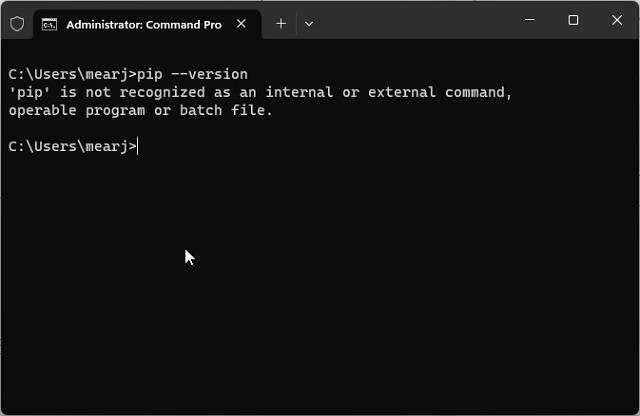
விண்டோஸ் கணினியில் பிப்பை எவ்வாறு நிறுவுவது
பைத்தானைப் பயன்படுத்தி பிப்பை நிறுவவும்
விண்டோஸில் பிப்பை நிறுவ, நீங்கள் பைத்தானை மட்டும் நிறுவ வேண்டும். டெஸ்க்டாப் செட்டிங்ஸ் கோப்பைப் பயன்படுத்தி பைத்தானை நிறுவும் போது பிப் தானாகவே விண்டோஸில் ஓரங்கட்டப்படும். பிப்பை அமைப்பதற்கான படிகள் இங்கே உள்ளன.
1. முதலில், இந்த இணைப்பிற்குச் செல்லவும்,விண்டோஸுக்கான பைத்தானின் சமீபத்திய பதிப்பைப் பதிவிறக்கவும்.
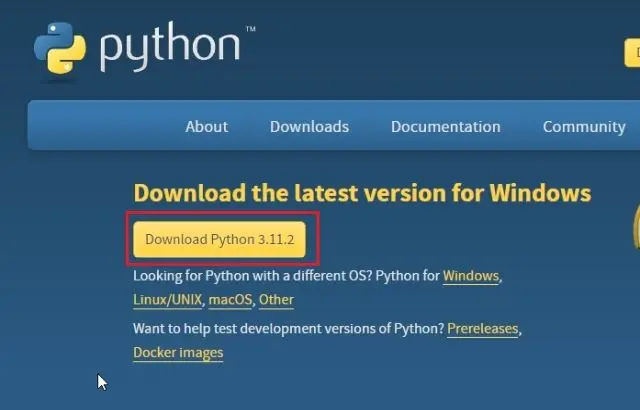
2. பின்னர், நிறுவல் கோப்பை இருமுறை கிளிக் செய்யவும். நிறுவி துவங்கியதும், உறுதிப்படுத்தவும் "PATH இல் python.exe ஐச் சேர்க்கவும்” அதற்கு அடுத்துள்ள தேர்வுப்பெட்டி.
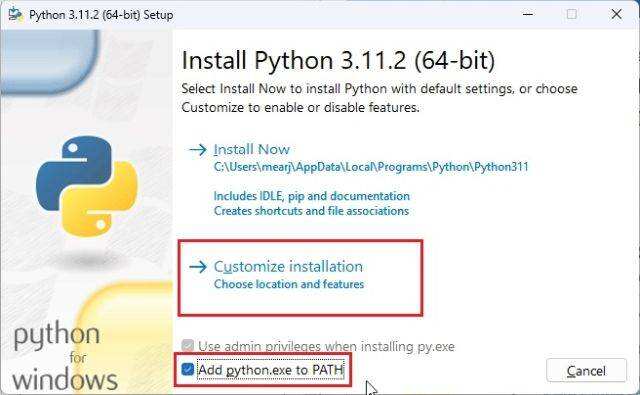
3. அடுத்து, "ஐ கிளிக் செய்யவும்நிறுவலைத் தனிப்பயனாக்கு” மற்றும் பிற விருப்பங்களுடன் “pip” இயக்கப்பட்டுள்ளதா என்பதை உறுதிப்படுத்தவும். பின்னர் “அடுத்து” பின்னர் “நிறுவு” என்பதைக் கிளிக் செய்யவும்.
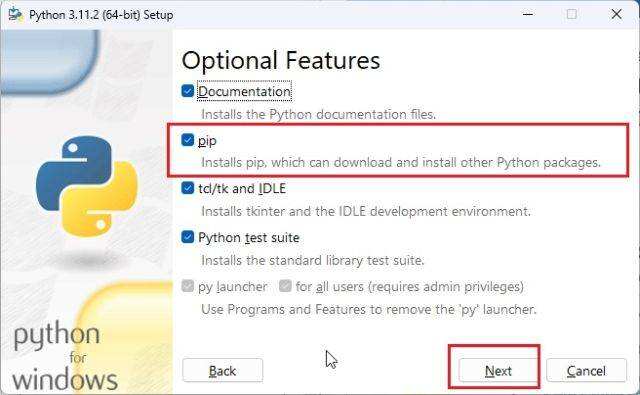
4. இப்போது, பைதான் மற்றும் பிப் இரண்டும் உங்கள் விண்டோஸ் கணினியில் வெற்றிகரமாக நிறுவப்படும்.
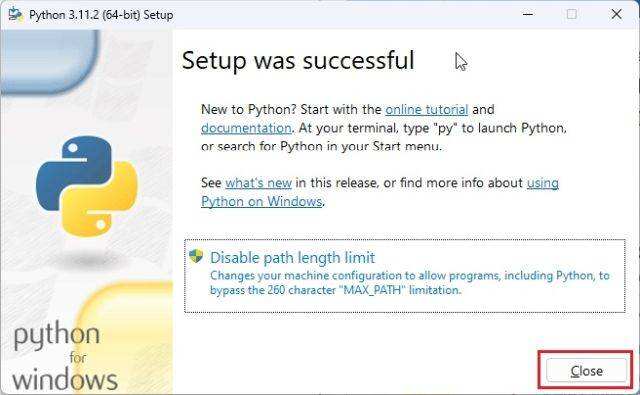
கட்டளை வரி வழியாக பிப்பை நிறுவவும்
நீங்கள் CMD அல்லது Windows Terminal வழியாக கட்டளை வரியிலிருந்து கைமுறையாக Pip ஐ நிறுவலாம். கீழே உள்ள படிகளைப் பின்பற்றவும்.
1. வலது கிளிக் செய்யவும்此 链接, பின்னர் "இணைப்பை இவ்வாறு சேமி..." என்பதைத் தேர்ந்தெடுக்கவும்.
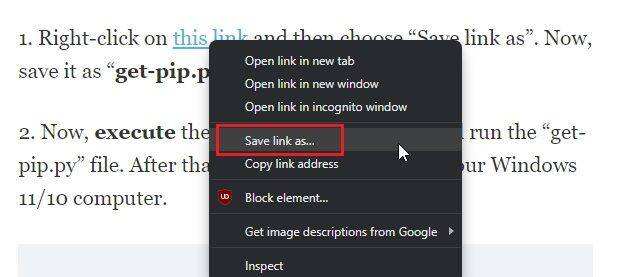
2. இப்போது, கோப்பை "பதிவிறக்கங்கள்" கோப்புறையாக சேமிக்கவும்get-pip.py".
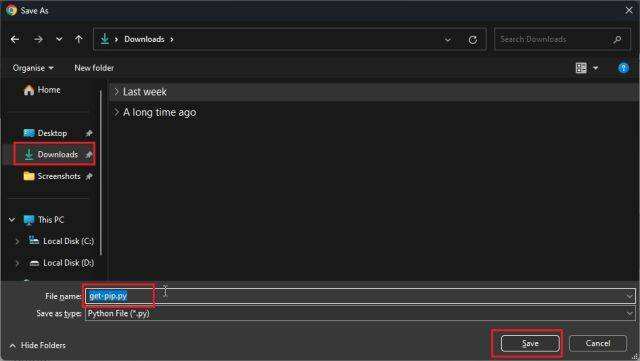
3. அடுத்து, வலது கிளிக் செய்யவும் "get-pip.py"கோப்பு மற்றும் "கோப்பு முகவரியை நகலெடு" என்பதைத் தேர்ந்தெடுக்கவும்.
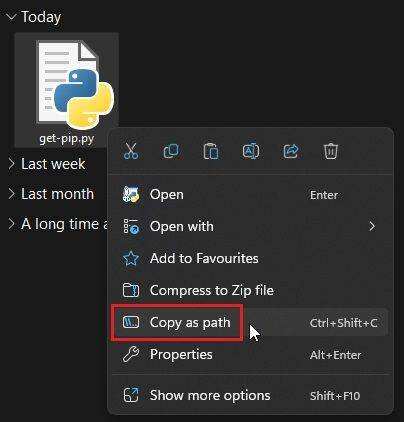
4. இறுதியாக, ஒரு முனையத்தைத் திறந்து பின்வரும் கட்டளையை இயக்கவும். நுழைய python, ஒரு இடத்தைச் சேர்த்து, பாதையை ஒட்டவும். பின்னர் Enter ஐ அழுத்தவும், உங்கள் Windows 11/10 கணினியில் Pip நிறுவப்படும்.
python "C:\Users\mearj\Downloads\get-pip.py"
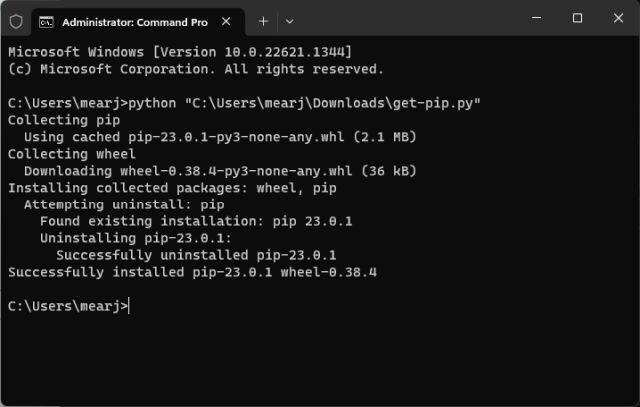
5. மாற்றாக, “surepip” தொகுதியைப் பயன்படுத்தி உங்கள் விண்டோஸ் கணினியில் பிப்பைப் பதிவிறக்கி நிறுவ பின்வரும் கட்டளையை இயக்கலாம்.
python -m ensurepip --upgrade
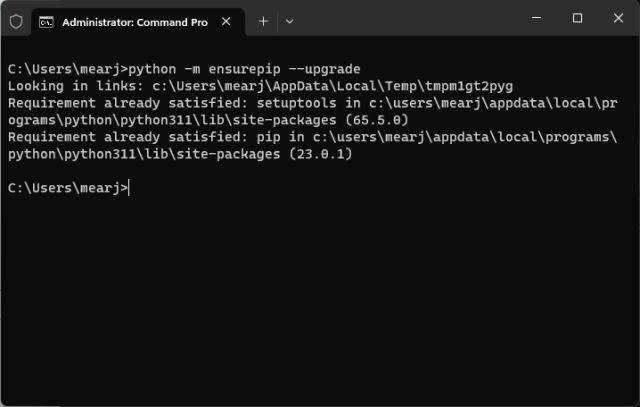
பிப் நிறுவலைச் சரிபார்க்கவும்
1. அனைத்தும் சீராக இயங்குவதை உறுதி செய்ய, Windows Terminal அல்லது Command Prompt ஐ திறந்து பின்வரும் கட்டளைகளை இயக்கவும். நிறுவல் வெற்றிகரமாக இருந்தால், முதல் கட்டளை பைதான் பதிப்பைக் காண்பிக்கும் மற்றும் இரண்டாவது கட்டளை தற்போது உங்கள் கணினியில் நிறுவப்பட்ட பிப் பதிப்பைக் காண்பிக்கும்.
python --version pip --version
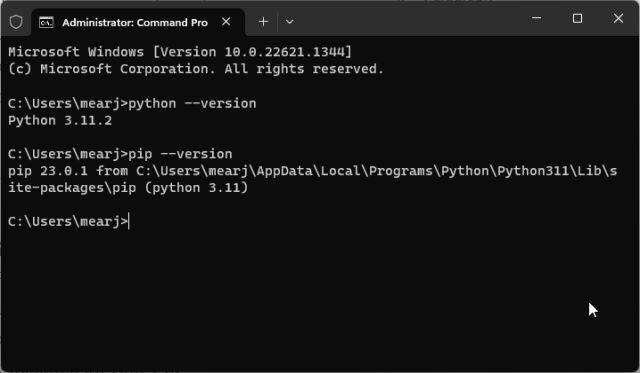
2. நீங்கள் பார்க்க பின்வரும் கட்டளையை உள்ளிடலாம்அளவுருக்கள்அனைத்து பிப் கட்டளைகளும். இது பல கட்டளை விருப்பங்களை வழங்கினால், நீங்கள் செல்ல நல்லது.
python --help pip --help
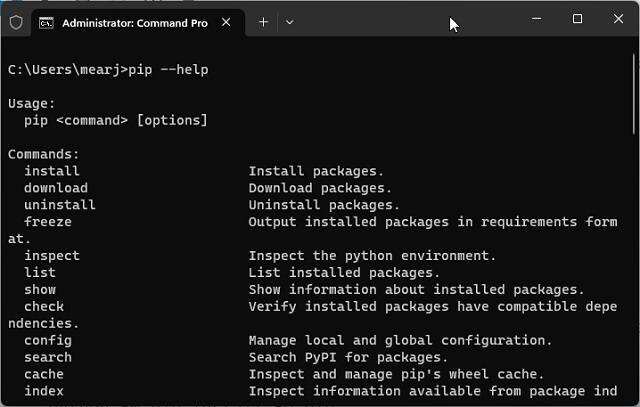
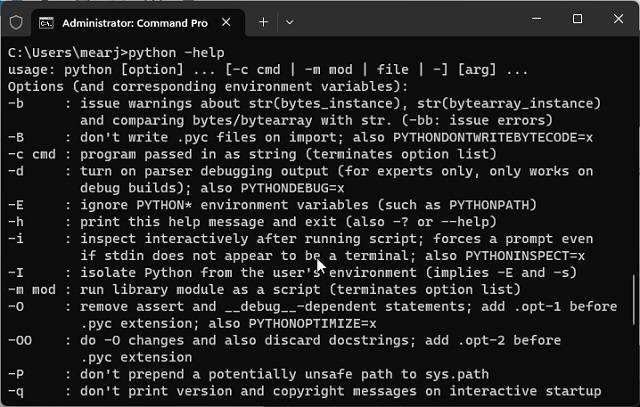
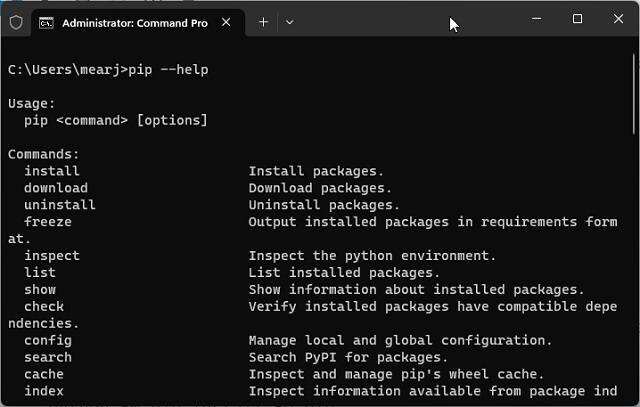
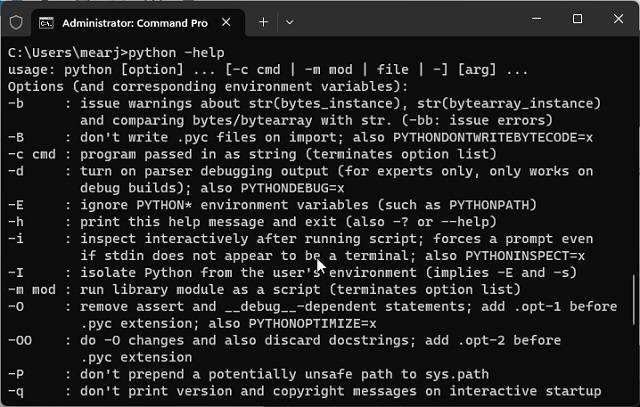
விண்டோஸில் பிப்பை மேம்படுத்தவும் அல்லது தரமிறக்கவும்
1. நிறுவல் முடிந்ததும், Pip ஐ சமீபத்திய பதிப்பிற்கு மேம்படுத்த டெர்மினல் மூலம் பின்வரும் கட்டளையை இயக்கவும். தொடரியல் எப்படி இருக்கிறது என்பது இங்கே:
python -m pip install -U pip
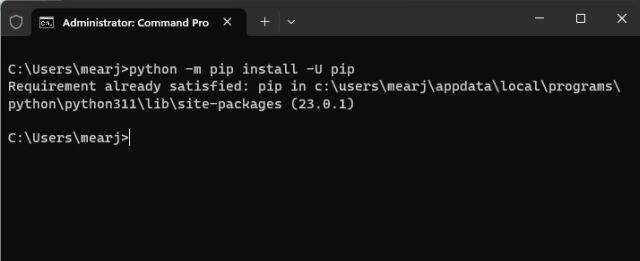
2. நீங்கள் Pip ஐ ஒரு குறிப்பிட்ட பதிப்பிற்கு தரமிறக்க விரும்பினால், பின்வரும் கட்டளையை இயக்கவும்:
python -m pip install pip==19.0
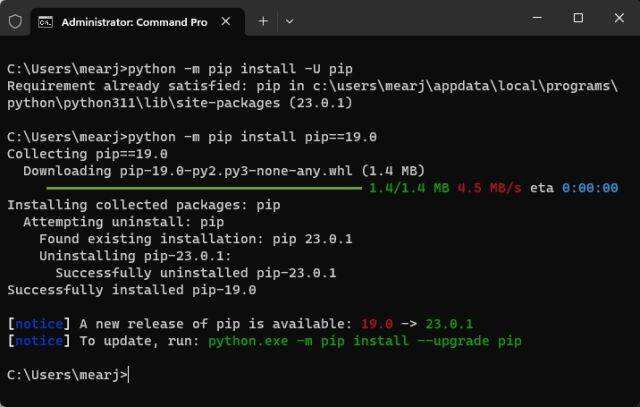
விண்டோஸ் 11 மற்றும் 10 இல் PATH இல் பைதான் மற்றும் பிப்பை எவ்வாறு சேர்ப்பது
Windows இல் Python அல்லது Pip கட்டளைகளை நிறுவி இயக்கிய பிறகு, ""pip ஒரு உள் அல்லது வெளிப்புற கட்டளையாக அங்கீகரிக்கப்படவில்லை”, “பைதான் உள் அல்லது வெளிப்புற கட்டளையாக அங்கீகரிக்கப்படவில்லை” அல்லது “பைதான் காணப்படவில்லை” பிழைகள் இருந்தால், கவலைப்பட வேண்டாம். உங்கள் விண்டோஸ் கணினியில் பைதான் அல்லது பிப் நிறுவப்பட்டிருக்கலாம், ஆனால் அவற்றின் பாதைகள் கட்டமைக்கப்படவில்லை. உலகளாவிய விண்டோஸ் சூழல் மாறிகளில் அவற்றின் கோப்பகத்தை நாம் சேர்க்க வேண்டும். இதை எப்படி செய்வது என்பது இங்கே.
1. முதலில், "" அழுத்தவும்விண்டோஸ் + ஆர்” ரன் உரையாடல் பெட்டியைத் திறந்து பின்வரும் பாதையை ஒட்டவும், பின்னர் Enter ஐ அழுத்தவும்.
%localappdata%\Programs\Python
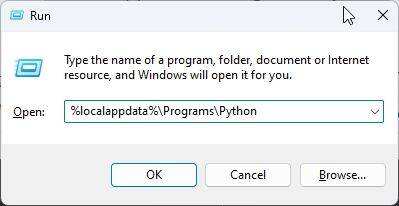
2. அடுத்து, மற்றொரு "Python3XX" கோப்புறையைத் திறக்கவும். இப்போது, முகவரி பட்டியில் இருந்து முழு பாதையையும் நகலெடுக்கவும். சுற்றுச்சூழல் மாறியாக நீங்கள் சேர்க்க வேண்டியது இதுதான்மலைப்பாம்பு பாதை.
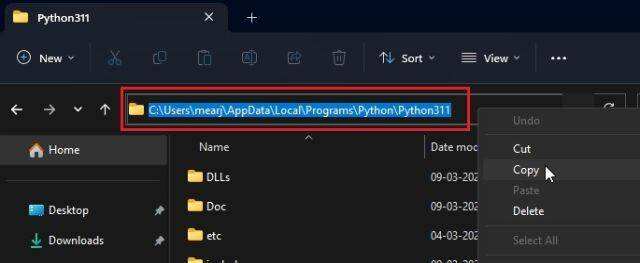
3. பின்னர், "ஸ்கிரிப்ட்கள்" கோப்புறைக்குச் சென்று முகவரிப் பட்டியில் கிளிக் செய்யவும். இப்போது, முழு பாதையையும் மீண்டும் நகலெடுக்கவும். இதுபிப் பாதை, நீங்கள் அதை சூழல் மாறியாக சேர்க்க வேண்டும்.
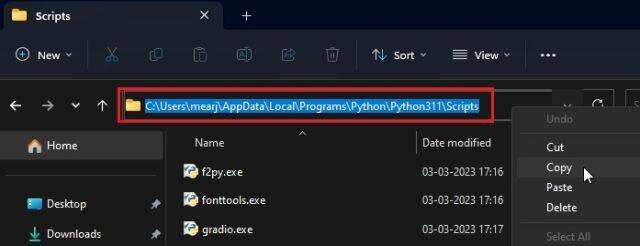
4. அடுத்து, ரன் டயலாக் பாக்ஸை மீண்டும் திறக்க "Windows + R" ஐ அழுத்தவும். இங்கே, உள்ளிடவும்sysdm.cpl, பின்னர் Enter என்பதைக் கிளிக் செய்யவும். இது மேம்பட்ட கணினி அமைப்புகளை நேரடியாக திறக்கும்.
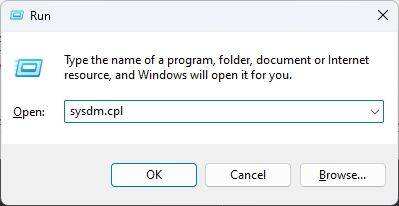
5. "மேம்பட்ட" தாவலுக்குச் சென்று "" என்பதைக் கிளிக் செய்யவும்சுற்றுச்சூழல் மாறிகள்".
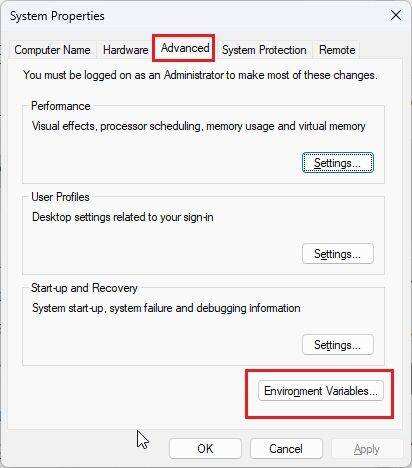
6. அடுத்து, இன்"இதற்கான பயனர் மாறிகள்…” பிரிவில், “பாதை” என்பதைத் தேர்ந்தெடுத்து, “திருத்து…” பொத்தானைக் கிளிக் செய்யவும்.
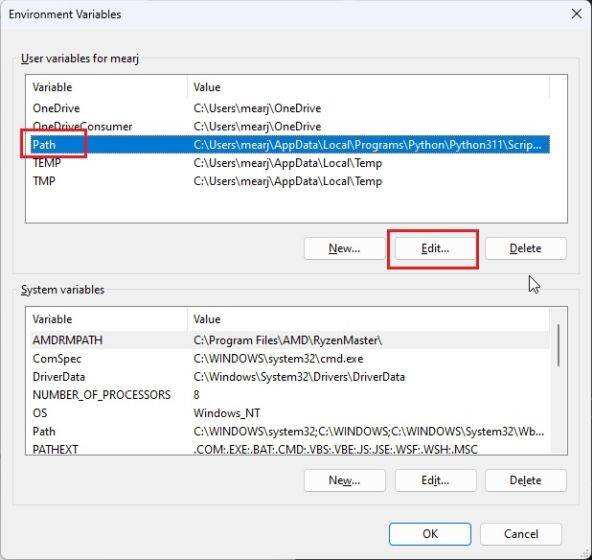
7. பின்னர், கிளிக் செய்யவும்新建” மற்றும் நீங்கள் நகலெடுத்த பைதான் பாதையை ஒட்டவும் மற்றும் கிளிக் செய்யவும்தீர்மானிக்க".
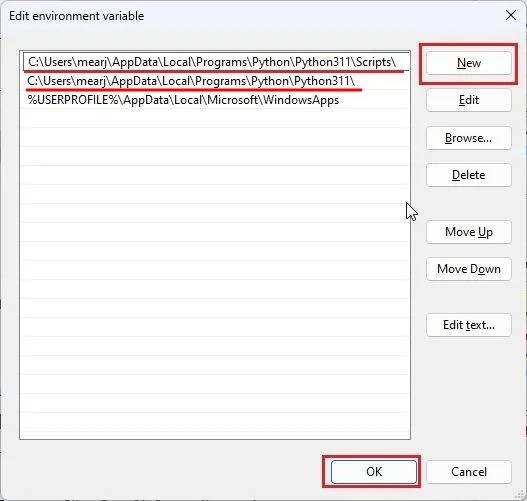
8. இறுதியாக, உங்கள் மந்திர சக்தியைக் காட்டுங்கள், கட்டளை வரி அல்லது விண்டோஸ் முனையத்தைத் திறந்து, பைதான்/பிப் விழாவைத் தொடங்கவும். எனவே, எடுத்துக்காட்டாக - உங்கள் Windows ராஜ்ஜியத்திற்கு OpenAPI வருவதற்கு நீங்கள் pip கட்டளையைப் பயன்படுத்தலாம், இது ஒரு பிழை இல்லாத மந்திர விருந்து என்பதைத் தவிர வேறில்லை.
மந்திர சக்தி கர்ஜித்தது, உத்தரவு வழங்கப்பட்டது, OpenAI ஊழியர்கள் உடனடியாக வந்தனர்:
python --version
pip install openai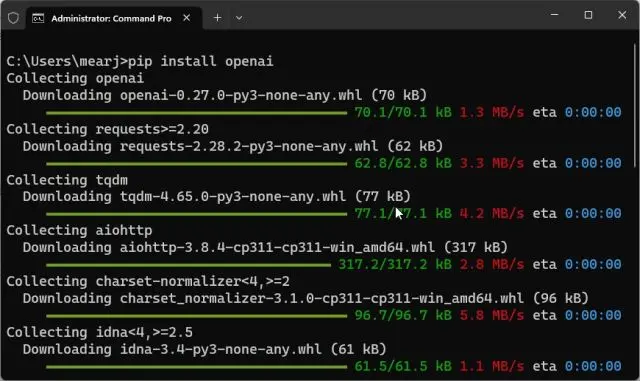
9. இப்போது, விண்டோஸ் சூழல் மாறிகளில் பைதான் மற்றும் பிப்பை வெற்றிகரமாகச் சேர்த்துள்ளீர்கள். திறந்திருக்கும் அனைத்து உரையாடல் பெட்டிகளையும் மூடிவிட்டு, உங்கள் கணினியை மறுதொடக்கம் செய்து, டெர்மினலை மீண்டும் திறக்கவும். நுழைய python 或 pip அவர்கள் எதிர்பார்த்தபடி செயல்படுகிறார்களா என்பதை சரிபார்க்க கட்டளை.

விண்டோஸில் பிப்பை வெற்றிகரமாக நிறுவவும் கட்டமைக்கவும் இந்தக் கட்டுரை உங்களுக்கு உதவும் என்று நம்புகிறேன். உங்களிடம் ஏதேனும் கேள்விகள் அல்லது கருத்துகள் இருந்தால், கீழே உள்ள கருத்துகளில் எங்களுக்குத் தெரியப்படுத்தவும்.
ஹோப் சென் வெலியாங் வலைப்பதிவு ( https://www.chenweiliang.com/ ) பகிரப்பட்டது "[கட்டாயம் பார்க்க வேண்டிய உதவிக்குறிப்புகள்] விண்டோஸ் சிஸ்டத்தில் பிப்பை நிறுவுவது எப்படி? புதியவர்கள் கூட கற்றுக்கொள்ள முடியும் என்று ரகசியங்கள் வெளிப்படுத்தின! 》, உங்களுக்கு உதவியாக இருக்கும்.
இந்தக் கட்டுரையின் இணைப்பைப் பகிர வரவேற்கிறோம்:https://www.chenweiliang.com/cwl-31418.html
மேலும் மறைக்கப்பட்ட தந்திரங்களைத் திறக்க🔑, எங்கள் டெலிகிராம் சேனலில் சேர வரவேற்கிறோம்!
பிடித்திருந்தால் லைக் செய்து பகிருங்கள்! உங்களின் ஷேர்களும் லைக்குகளும் எங்களின் தொடர் உந்துதலாகும்!
![[கட்டாயம் பார்க்க வேண்டிய உதவிக்குறிப்புகள்] விண்டோஸ் சிஸ்டத்தில் பிப்பை நிறுவுவது எப்படி? புதியவர்கள் கூட கற்றுக்கொள்ள முடியும் என்று ரகசியங்கள் வெளிப்படுத்தின! படம் சென் வெலியாங் வலைப்பதிவு நெட்வொர்க் விளம்பர லோகோ](https://media.chenweiliang.com/2022/03/202203270421563.png)